Hvordan endre profilbilde på Instagram
Miscellanea / / April 05, 2023
Når noen besøker Instagram-profilen din, er en av de første tingene de ser profilbildet ditt. Mange baserer sitt første inntrykk på bildet, derfor er det viktig å ha et vakkert bilde. Ting er på tide å bytte det opp hvis du ikke synes den eksisterende er god nok. Hvordan endres Instagram-profilbildet ditt? Hvis du er en Instagram-bruker, lurer du på hvordan du endrer profilbilde på Instagram? Hvis du er noen som leter etter mer informasjon relatert til Instagram, gir vi deg en nyttig guide som vil løse alle dine tvil og spørsmål om hvordan profilbildet ditt endres på Instagram?
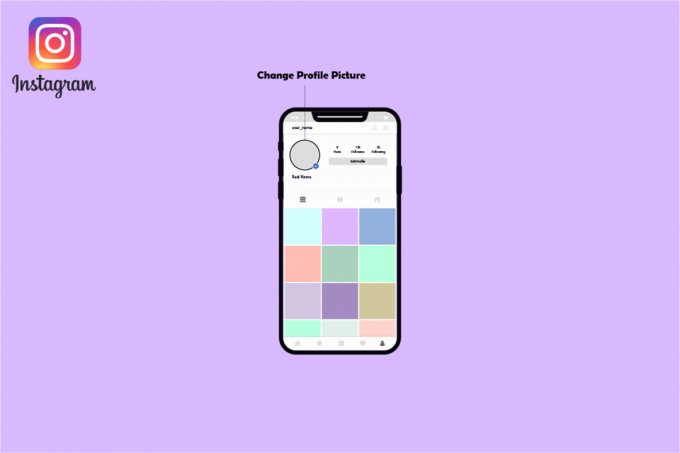
Innholdsfortegnelse
- Hvordan endre profilbilde på Instagram
- Kan jeg endre Instagram-profilbildet mitt?
- Hvordan endre profilbilde på Instagram-appen?
- Kan jeg endre profilbildet mitt ved å bruke en mobilnettleser?
- Hvordan endre Instagram-profilbilde på en stasjonær eller PC?
- Hvorfor fungerer ikke Instagram-profilbildet mitt?
- Kan ikke endre profilbilde på Instagram?
- Hvorfor står det at jeg ikke kan endre profilbildet mitt?
- Hvorfor fjerner Instagram profilbildet mitt?
- Hvorfor er profilbildet mitt svart?
Hvordan endre profilbilde på Instagram
Fortsett å lese denne artikkelen for å vite om trinnene for å endre Instagram-profilbildet ditt i detalj.
Kan jeg endre Instagram-profilbildet mitt?
Profilbildet ditt sier mye om deg, enten du er en privatperson eller en bedrift, og nå som nesten alle har en tilstedeværelse på sosiale medier, er det enda viktigere å holde deg oppdatert på internettplattformen din og bildet du presenterer for verden. Derfor er det ingen begrensninger på hvor ofte du kan endre Instagram-profilbildet ditt. Hver dag, en gang i året, en gang i måneden, eller når du føler for det, står du fritt til å øve.
Hvordan endre profilbilde på Instagram-appen?
Her er en kort forklaring på hvordan du endrer profilbilde på Instagram-appen:
1. For å endre profilbildet ditt, åpne Instagram-appen på din iPhone eller Android telefon.

2. Åpne Instagram-appen på telefonen for å komme i gang. Velg profilikon fra den nederste linjen i appen (som er det siste ikonet i den raden).

3. Du vil bli dirigert til profilsiden din. Trykk på Rediger profil lenke under profilinformasjonen din her.
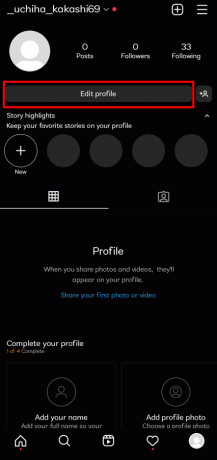
4. Trykk på Rediger bilde ved siden av ditt eksisterende profilbilde på Rediger profil side.
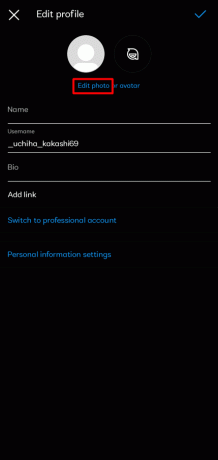
5. Instagram vil lansere en Endre profilbilde menyen nederst i appen din.
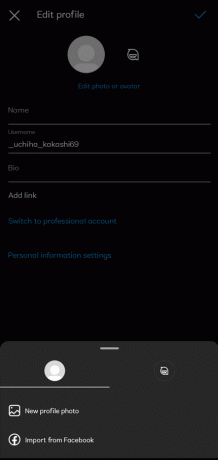
6. Trykk på Nytt profilbilde i menyen for å endre profilbildet ditt til et bilde som er lagret på telefonen. Eller du kan også trykke på Importer fra Facebook for å bruke et bilde fra Facebook-profilen din.
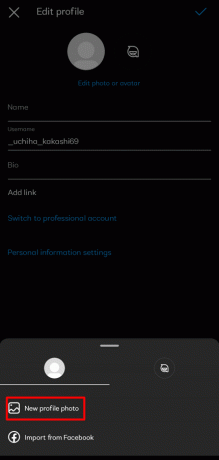
Merk: Hvis du bare vil slette det gjeldende bildet fra Instagram-profilen din, bruk Fjern profilbilde alternativ.
7. Instagram vil starte galleriet på telefonen din. Velg bilde du vil bruke som Instagram-profilbilde her. Programmet vil vise redigeringsvalg når du velger et bilde.
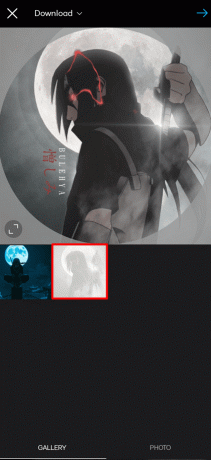
8. Redigere bildet ditt hvis du vil.

9. Deretter trykker du på høyre pilikon øverst til høyre på redigeringsskjermen.
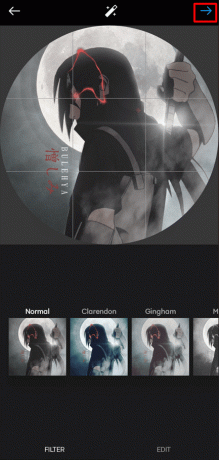
10. Instagram vil lede deg til din profilside, hvor din nytt profilbilde vil være synlig.

Les også:Hvordan se hvem som har sett dine Instagram-innlegg
Kan jeg endre profilbildet mitt ved å bruke en mobilnettleser?
Ja, kan du bruke en mobilnettleser til endring av profilbilde på Instagram. Du trenger bare å besøke Instagram-nettstedet og logge på med legitimasjonen din for å endre profilbildet ditt. Velg Profil ved å trykke på ditt nåværende profilbilde øverst til høyre på skjermen. Velg Last opp bilde ved å klikke på profilbildet ditt. Legg til bildet du vil bruke som profilbilde.
Hvordan endre Instagram-profilbilde på en stasjonær eller PC?
For å endre profilbildet ditt på en stasjonær eller PC, gå til Instagram-nettstedet.
Her er en kort forklaring på hvordan du endrer profilbilde på Instagram på en stasjonær eller PC:
1. Åpne a nettleser på datamaskinen og gå til Instagram-nettstedet for å komme i gang. Logg inn på kontoen din hvis du ikke allerede har gjort det.

2. På Instagram-nettstedet klikker du på profilsymbol i området øverst til høyre.
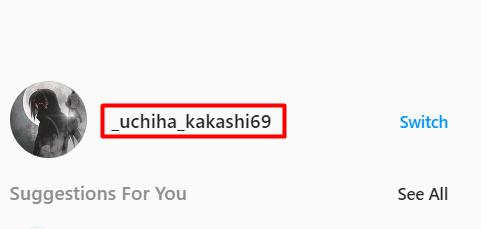
3. Etter å ha klikket på profilsymbolet, velger du Rediger profil i sidefeltet til venstre for innstillingsknappen.

4. Velg Endre profilbilde alternativet under Instagram-brukernavnet ditt i høyre rute.
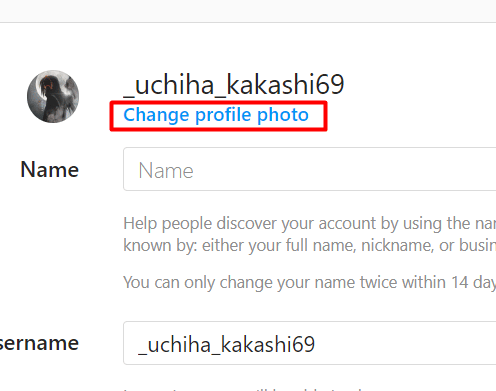
5. Velge Last opp bilde fra Endre profilbilde popup som vises.
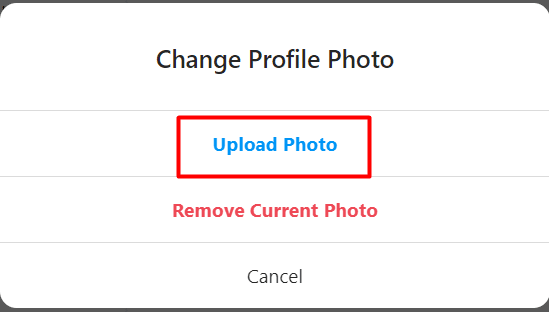
6. Standaren åpen fil vinduet på PC-en din vises. Naviger til mappen som inneholder det nye bildet i dette vinduet, og velg det.

7. Instagram vil umiddelbart legge til det nylig valgte bildet på profilen din.
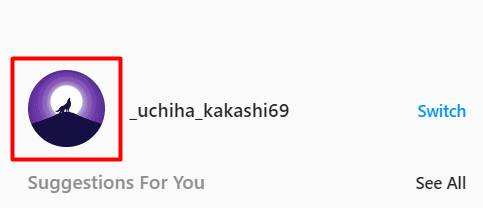
Les også:Hvordan se nylige følgere på Instagram
Hvorfor fungerer ikke Instagram-profilbildet mitt?
Mange Instagram-brukere har problemer med å laste opp bilder på grunn av tekniske feil på Instagram. Hvis du prøvde å oppdatere Instagram-bildet ditt, men ikke klarte å gjøre det og fikk en melding som ber deg om det sjekk Internett-tilkoblingen din, prøv igjen senere, det betyr at det var et problem og at du ikke kan gjøre det så. Det kan være en feil eller du kan ha en dårlig internettforbindelse, noe som kan forklare hvorfor Instagram-profilbildet ditt ikke endres. Men denne gangen var problemet på Instagrams ende og ikke ditt; den hadde en liten feil i appen som var det eneste som forårsaket alt oppstyret.
Her er noen metoder for å endre Instagram-profilbildet ditt:
- Logg ut av Instagram og inn igjen
- Se etter oppdateringer til Instagram-appen.
- Bli kvitt din nåværende profil Last opp et nytt bilde etter å ha logget ut og inn igjen.
- Sjekk Internett-tilkoblingen din
- Bytt mellom mobildata og Wi-Fi.
- Bruk en nettleserapp for å prøve å endre Instagram-profilbildet ditt.
Kan ikke endre profilbilde på Instagram?
En feil i applikasjonen er vanligvis ansvarlig for problemet med oppdatering av profilbilde som viser meldingen Beklager, vi kunne ikke oppdatere profilbildet ditt. Mesteparten av tiden har brukere som opplever problemer ikke noe med dem å gjøre fordi Instagrams server har problemer med å oppdatere eller laste opp det nye profilbildet ditt.
- Feil på Instagram-serveren: Mange brukere har støtt på dette problemet på et tidspunkt; det er verken uvanlig eller uvanlig. Når det er et serverproblem med applikasjonen, klarer ikke Instagram å oppdatere en brukers profilbilde.
- Ingen nettforbindelse: For å endre profilbildet ditt på Instagram, må du ha en internettforbindelse. Hvis du har problemer med å oppdatere profilbildet ditt på Instagram og meldingen Beklager, vi kunne ikke oppdatere profilbildet ditt vises, er det sannsynligvis fordi enheten din ikke er koblet til data eller wifi Nettverk.
Hvorfor står det at jeg ikke kan endre profilbildet mitt?
Sier Instagram, Beklager, vi kunne ikke oppdatere profilbildet ditt. Bekreft at du har en internettforbindelse og prøv igjen om et øyeblikk?. Denne feilmeldingen indikerer at du ikke kan endre Instagram-profilbildet ditt. Du må kanskje vente til Instagram fikser problemet Beklager, vi kunne ikke endre profilbildet ditt feil siden den ofte forårsakes av en feil på Instagrams ende. Du har ikke internettforbindelse, ifølge Beklager at vi ikke kunne oppdatere profilbildet ditt feilmelding. Dette er imidlertid vanligvis ikke tilfelle. Det er ikke et problem fra din side; det er en feil med Instagram. Dette er ikke et alternativ siden du allerede bør ha en internettforbindelse hvis du bruker Instagram.
Hvorfor fjerner Instagram profilbildet mitt?
Skuffet over dine uvurderlige profilbilder? Det er flere grunner til at Instagram kan slette profilbildene dine, så ikke bekymre deg. I fremtiden bør du avstå fra å gjøre lignende feil.
- Legger ut støtende bilder: Instagram har en teknikk for å identifisere støtende bilder som deretter slettes. Brukere vil da klage over at kontoen deres vil bli påvirket når de publiserer et uegnet bilde. Last alltid opp passende innhold på profilen din for å være trygg.
- Kontoen din er begrenset: Hvis du har engasjert deg i uvanlig oppførsel på kontoen din eller bruker apper og programvare for å sende innhold til kontoen din, kan du noen ganger bli forhindret fra å laste opp bilder til kontoen din. Du vil ikke kunne legge ut bilder på kontoen din hvis det har vært forbudt å sende bilder på en stund.
- En feil i søknaden din: I tillegg kan et problem stoppe Instagram-appen din fra å laste opp bilder. Instagram-appen din krasjet eller hadde en ødelagt fil, som er feilen. For å fikse feilen kan du prøve å avinstallere og deretter installere programmet på nytt.
Hvorfor er profilbildet mitt svart?
Instagram er en velkjent og gratis programvare for å dele bilder og videoer gjennom innlegg, historier og profilbilder. På Instagram kan du ofte se vennenes profilbilder. Noen ganger kan du imidlertid oppdage at noen eller alle Instagram-profilene er svarte eller tomme. Faktisk kan det være tekniske problemer med Instagrams svarte profiler eller bevisst menneskelig handling. Derfor, hvis du ser at profilbildet ditt er svart, kan det være en teknisk feil.
Her er noen teknikker du kan bruke for å fikse feilene:
- Bekreft Internett-tilkoblingen din
- Synkroniseringsproblem
- Oppdater Instagram-apper
- Slett cache på Instagram
- Installer Instagram-appene på nytt
Ved å følge disse instruksjonene vet du kanskje nå hvordan du endrer profilbilde på Instagram.
Anbefalt:
- Slik sjekker du hovedkortmodell i Windows 10
- Fiks Ingen data tilgjengelig på Facebook-liker
- Kan du se hvem som har tatt skjermbilder av Instagram-historien eller innlegget ditt?
- Hvordan se likte innlegg på Instagram
Ved hjelp av denne enkle artikkelen håper vi at du nå har en grundig forståelse av Instagram og problemer som hvordan endre profilbilde på Instagram. Men du kan gjerne legge inn kommentarer, spørsmål eller bekymringer i feltet nedenfor, så skal vi prøve vårt beste for å løse dem. For vår kommende blogg, vennligst gi oss også beskjed om hva du synes om følgende problemer.

Pete Mitchell
Pete er en senior stabsskribent ved TechCult. Pete elsker alt som er teknologi og er også en ivrig gjør-det-selv-er i hjertet. Han har et tiår med erfaring med å skrive instruksjoner, funksjoner og teknologiguider på internett.



